更新された4月2024:エラーメッセージの表示を停止し、最適化ツールを使用してシステムの速度を低下させます。 今すぐ入手 このリンク
- ダウンロードしてインストール こちらの修理ツール。
- コンピュータをスキャンしてみましょう。
- その後、ツールは あなたのコンピューターを修理する.
ChromeにGoogleアカウントを持つことの利点の1つは、関連ウェブサイトのパスワードを自動的に保存して入力することができ、時間とお金を節約できることです。 ただし、Google Chromeはパスワードを一切保存しないとの報告もあります。 問題は何ですか Chromeパスワードマネージャ? Chromeに保存されているパスワードでも、Webサイトに自動的に入力されることはありません。
Google Chromeにはパスワードが保存されていません。どうすれば修正できますか。

パスワードとフォーム設定を有効にするChrome
Chromeがパスワードの保存を求めるメッセージを表示しなくなったときに最初に行うことは、パスワードの保存設定が無効になっていないことを確認することです。 あなたがあなたのコンピュータへのアクセスを共有しない限り、これは起こるべきではありません、しかしそれは簡単なチェックです、それでそれを最初にすることは理にかなっています。
Chromeの設定(chrome:// settings /にアクセスするか、Chromeメニューから[設定]を選択)で、Chromeの設定を…に設定します。 )「シングルクリックでWebフォームに入力する自動入力を有効にする」と「Webで入力したパスワードの保存を提案する」の両方が有効になっていることを確認します。 これらは[パスワードとフォーム]の下にあり、詳細設定を表示するにはリンクをクリックする必要があります。
接続したいアカウントでChromeに接続しているかどうか、同期設定が正しいかどうかも確認してください。 ブラウザを閉じたり再度開いたりするまでそれらを記録するのは奇妙な同期の問題かもしれません。
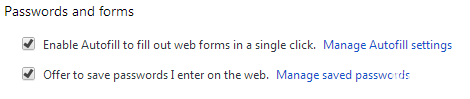
接続データの削除と接続データのロギング
ログインデータとログインデータ-ログインファイルをプロファイルから削除すると、そのプロファイル内の他のデータに影響を与えることなく、そのプロファイル内のパスワードの保存が修正されます。 プロファイルを完全にリセットする必要はありません。使用するファイルのみを削除することによってのみ、パスワードメモリをリセットできます。
2024 年 XNUMX 月の更新:
ファイルの損失やマルウェアからの保護など、このツールを使用してPCの問題を防ぐことができるようになりました。 さらに、最大のパフォーマンスを得るためにコンピューターを最適化するための優れた方法です。 このプログラムは、Windowsシステムで発生する可能性のある一般的なエラーを簡単に修正します。完璧なソリューションが手元にある場合は、何時間ものトラブルシューティングを行う必要はありません。
- ステップ1: PC Repair&Optimizer Toolをダウンロード (Windows 10、8、7、XP、Vista - マイクロソフトゴールド認定)。
- ステップ2:“スキャンの開始PCの問題の原因である可能性があるWindowsレジストリ問題を見つけるため。
- ステップ3:“全て直すすべての問題を解決します。
これは、残念ながら、以前に登録したパスワードをすべて失うことを意味します。 ただし、実際にはアクセスできなくなっているので、ファイルが削除されたときにこのデータ損失はすでに発生しています。
新しいユーザーアカウントを作成する

Google Chromeがパスワードを保存していない場合、問題はあなたのアカウントから来ている可能性があります。 アカウントが破損してChromeの問題が発生することがあります。 ただし、アカウントを簡単に修復する方法はないため、新しいアカウントを作成することをお勧めします。
Chromeアカウントからログアウトしてもう一度ログインします。
パスワードの問題が同期不良によるものである場合は、接続と切断が迅速な解決策になります。 MacでChromeからログアウトするには、3点式のアイコンのように見えるアイコンをクリックして、アカウントの横にある[サインアウト]ボタンを押すだけです。 しばらく待ってから戻ってきて署名します。
閲覧データの削除

クロムキャッシュは時々ブラウザの問題を引き起こす可能性があります。 これはChromeの場合だけではなく、すべてのブラウザと数十のアプリケーションに影響します。 Chromeでキャッシュを消去するには、次の手順に従ってください。
- Chromeを開き、右上隅にある3点メニューアイコンを選択します。
- その他のツールとナビゲーションデータの削除を選択します。
- 「すべての時間」のすべてのオプションを選択してから、「データの削除」を選択します。
- もう一度サイトに接続してみてください。
Chromeから最新バージョンへのアップグレード
何人かの関係者から、Chromeのバージョンを最新のバージョンにアップデートしても問題が再発しないとの報告がありました。 これは、問題がChromeの最新バージョンのいずれかですでに修正されているエラーによって実際に引き起こされている可能性があることを示しています。
デフォルトでは、Chromeは自動的に更新されるように設定されていますが、カスタマイズされた電源プラン、サードパーティの最適化アプリケーション、または手動のユーザー操作によってブラウザの更新が妨げられている可能性があります。
https://www.reddit.com/r/chrome/comments/932q21/chrome_not_remembering_passwords/
専門家のヒント: この修復ツールはリポジトリをスキャンし、これらの方法のいずれも機能しなかった場合、破損したファイルまたは欠落しているファイルを置き換えます。 問題がシステムの破損に起因するほとんどの場合にうまく機能します。 このツールは、パフォーマンスを最大化するためにシステムも最適化します。 それはによってダウンロードすることができます ここをクリック

CCNA、Web開発者、PCトラブルシューター
私はコンピュータ愛好家で、実践的なITプロフェッショナルです。 私はコンピュータープログラミング、ハードウェアのトラブルシューティング、修理の分野で長年の経験があります。 私はWeb開発とデータベースデザインを専門としています。 また、ネットワーク設計およびトラブルシューティングに関するCCNA認定も受けています。

